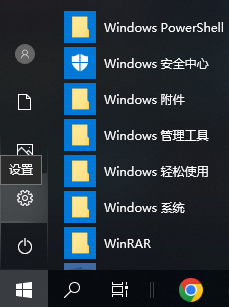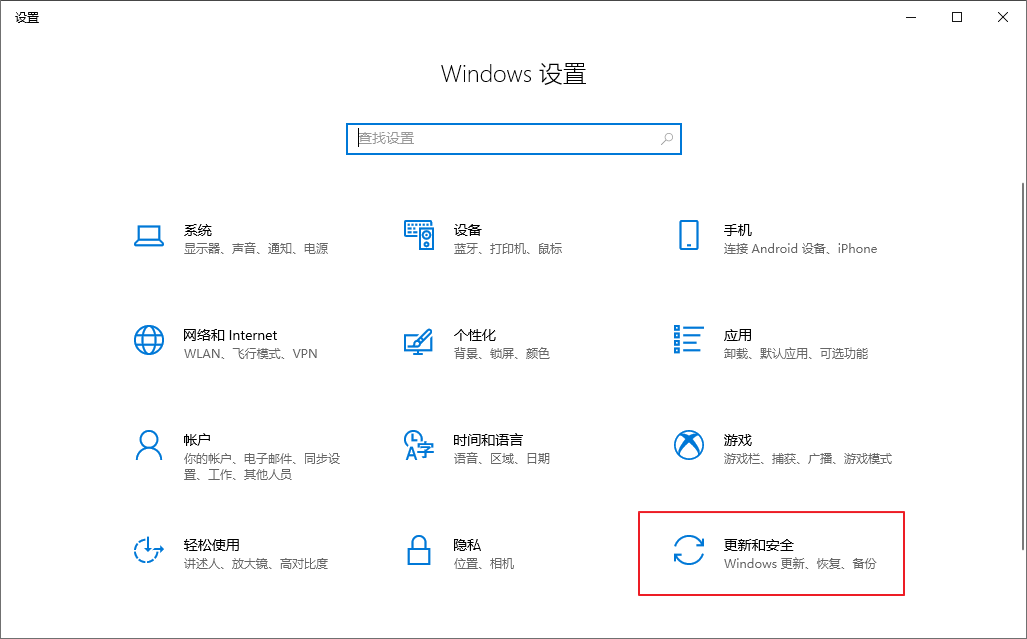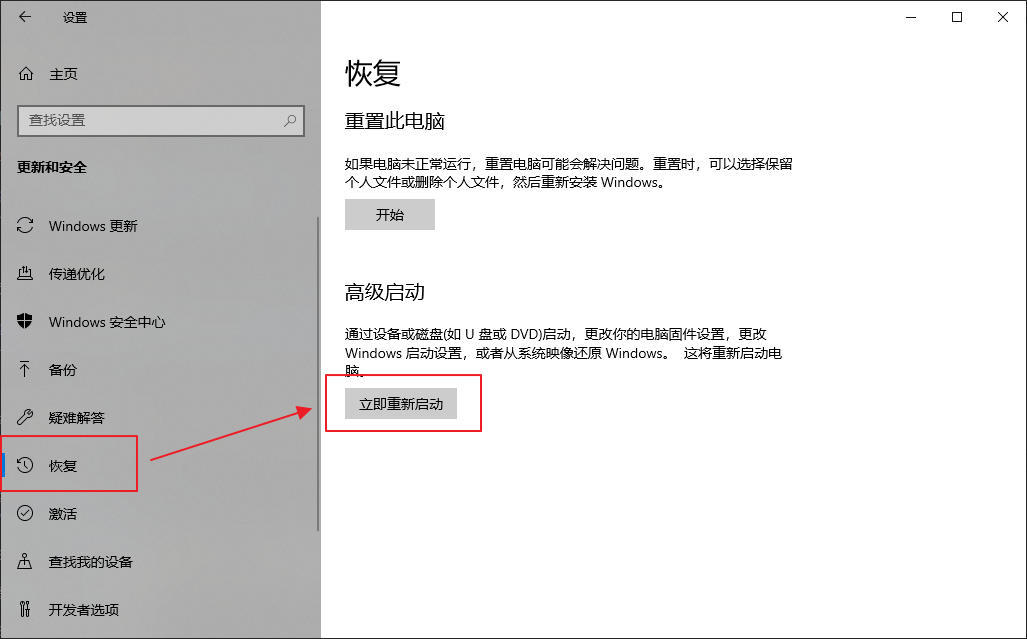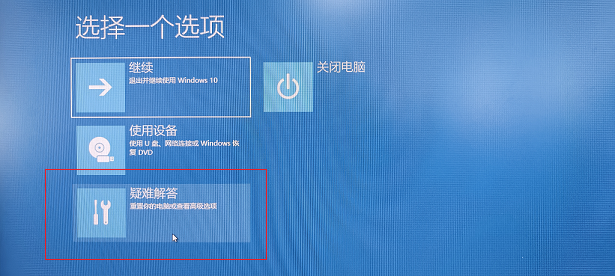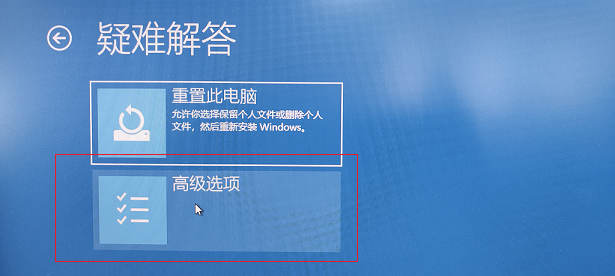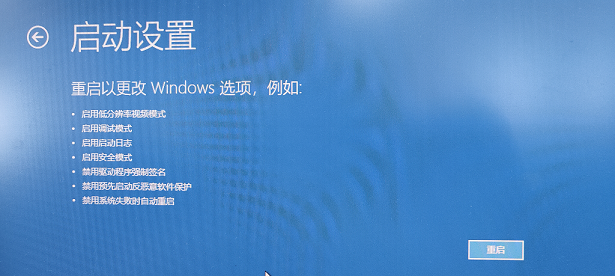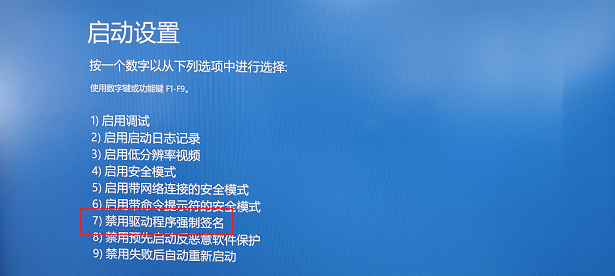常见问题
USB 驱动程序安装失败
-
杀毒软件或安全卫士等安全软件拦截,请关闭后重试
由于我司 USB 驱动程序没有微软的数字签名证书,因此在一部分开启了
驱动程序强制签名的 Windows 系统上驱动程序会安装失败,需禁用该功能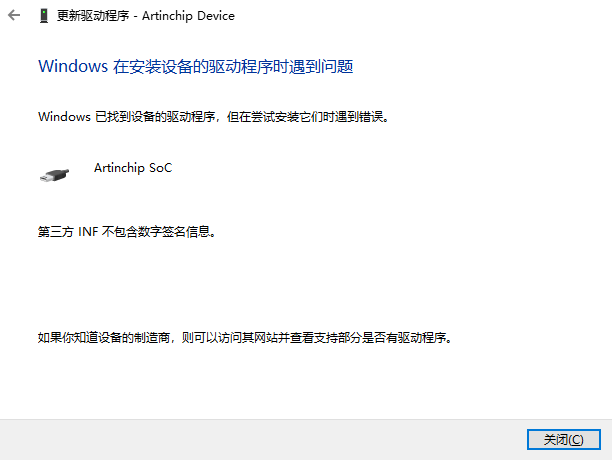 以 Windows 10 为例,禁用
以 Windows 10 为例,禁用驱动程序强制签名方法如下:- 临时禁用:用这种方法禁用驱动程序强制签名,在系统再次重启后配置就会失效
- 永久禁用:不同 Windows 系统的设置界面和设置方式可能略有不同
搜索
命令提示符并以管理员身份运行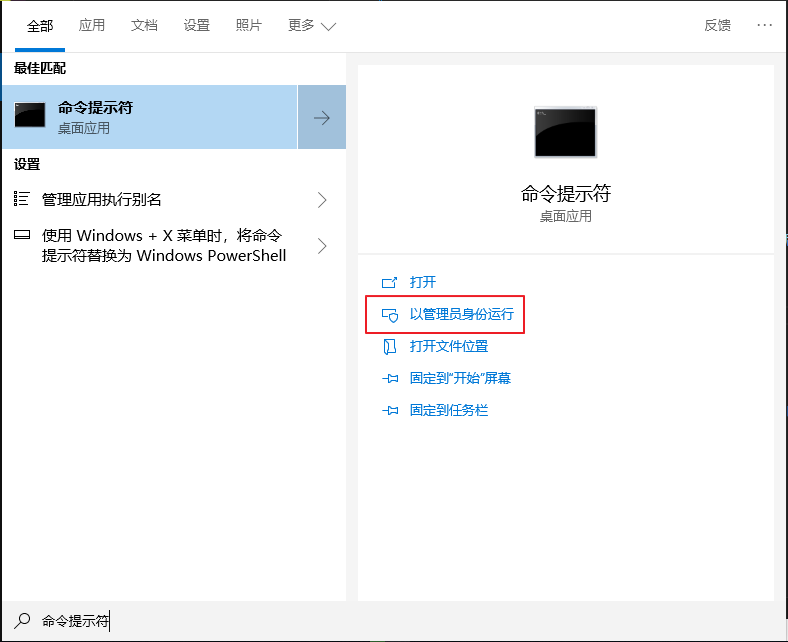
输入
bcdedit.exe /set nointegritychecks on并回车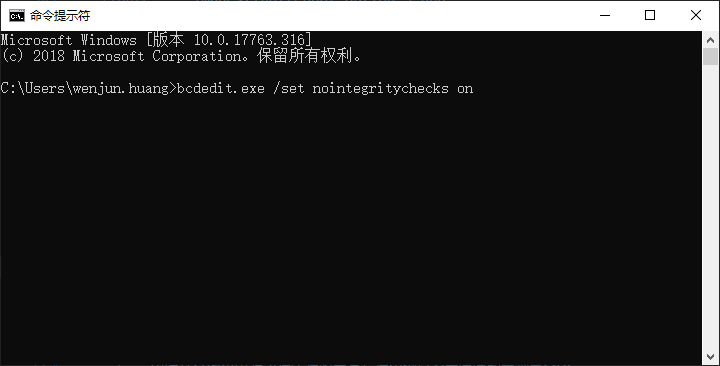
会提示
无法打开启动配置数据存储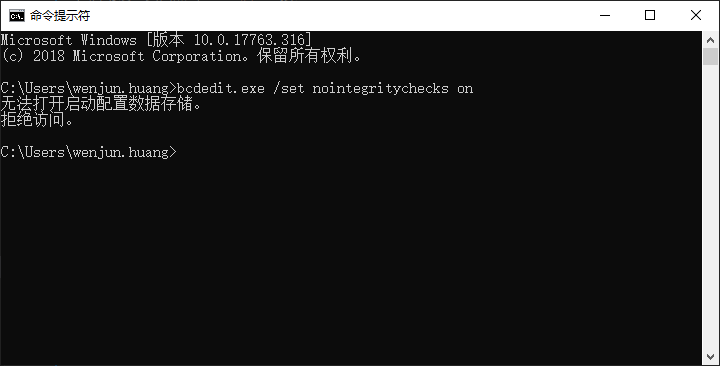
重启系统并在开机界面按 F12,进入 BIOS 设置界面,按上下方向键选择
BIOS Setup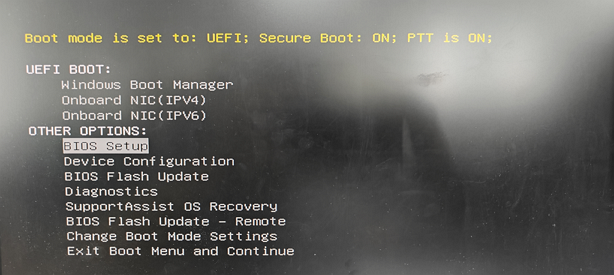
在 BIOS Setup 界面,左侧菜单展开
Secure Boot并选中Secure Boot Enable,把右侧界面Secure Boot Enable的勾选去掉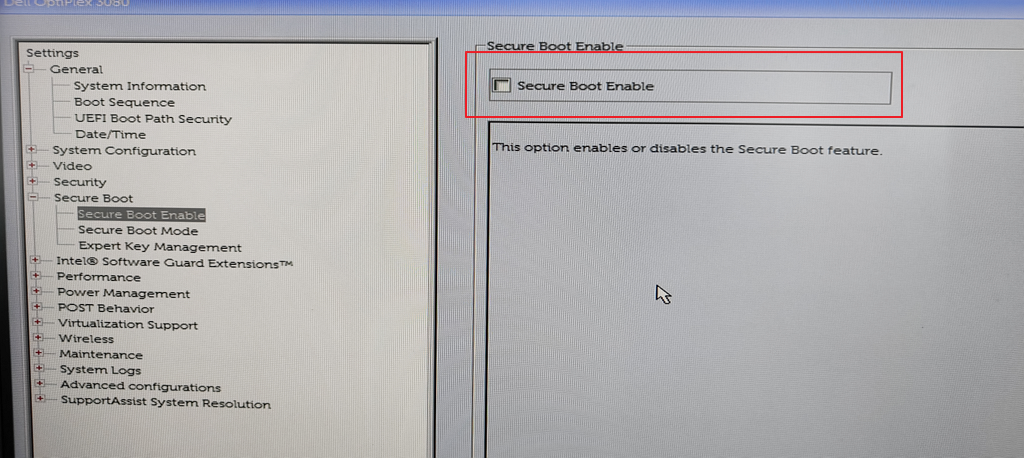
点击
Apply按钮使配置生效,然后点击Exit按钮退出 BIOS 设置并重启系统
-
系统重启后再次执行上述命令后再安装 USB 驱动程序即可
软件检测不到设备
-
USB 驱动没有安装成功或被误删,可以运行软件安装目录下的 driver/InstallDriver.exe 重新安装
-
设备没有或无法进入烧写模式
-
HUB 或者 USB 线接触不良
烧写一直失败
-
检查镜像文件是否与设备匹配
-
其他程序干扰,主要是会扫描 USB 设备的服务或程序,如虚拟机或 VMware 的 USB 服务,可用
PC 环境检测工具排除一部分干扰,详见 辅助功能 -
软件版本太旧或设备烧录程序太旧,请联系我司开发人员进行更新